PowerPointOnlineおよびGoogleスライドでオブジェクトをグループ化またはグループ化解除する方法
パワーポイントの場合 またはGoogleスライド パワーユーザーの場合、グループと呼ばれる機能に注意する必要があります 。 PowerPointOnlineおよびGoogleスライドでオブジェクトをグループ化またはグループ化解除できます。どちらのツールにも組み込みのオプションがあるため、アドインをインストールする必要はありません。
2つまたは複数のオブジェクトをグループ化するとどうなりますか
- スライドに複数の図形を挿入し、それに応じてそれらを編集または特定の位置に移動する必要があると仮定しましょう。一度に1つのオブジェクトを移動する代わりに(2つのオブジェクト間の位置やリンクが壊れる可能性があります)、必要に応じてオブジェクトをグループ化して編集できます。
- 複数の形状に同じ境界線、ドロップシャドウ、色などを使用するとします。すべてのオブジェクトに対して同じ手順を1つずつ実行する代わりに、オブジェクトをグループ化して同じ効果を適用することができます。
他の目的があり、オブジェクトをグループ化することでそれが達成される場合は、このガイドが役立ちます。
PowerPointOnlineでオブジェクトをグループ化またはグループ解除する方法
PowerPoint Onlineでオブジェクトをグループ化またはグループ化解除するには、次の手順に従います-
- PowerPointOnlineでプレゼンテーションを開きます。
- スライドに2つ以上のオブジェクトを挿入します。
- Shiftを押します キーを押して両方のオブジェクトをクリックします。
- 選択範囲を右クリックします。
- グループを選択します オプション。
- グループでの作業を続行します。
手順の詳細については、読み続けてください。
まず、PowerPointOnlineでプレゼンテーションを開く必要があります。ゼロから何かを作成する場合でも、既存のものを編集する場合でも、それが最初のステップです。その後、プレゼンテーションに2つのオブジェクトを挿入します。ただし、すでにそれを行っている場合は、これらを選択する必要があります。
押し続けると、 Shift キーボードのキーを押し、マウスを使用して両方のオブジェクトをクリックします。次に、選択肢を右クリックして、[グループ]を選択します。 オプション。
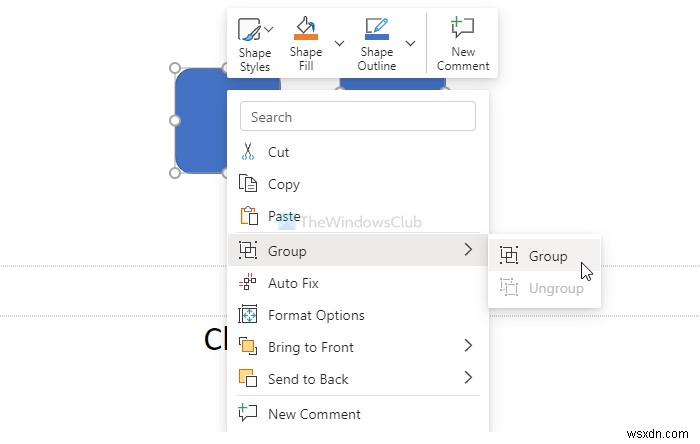
両方のオブジェクトがグループに割り当てられます。その後、要件に応じて移動または編集できます。
これらのオブジェクトのグループ化を解除する場合は、オブジェクトを右クリックして、[グループ化>グループ化解除]を選択します。 。
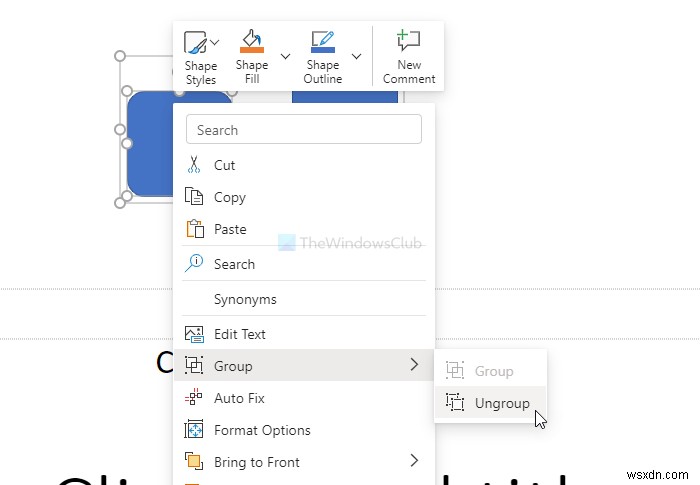
Googleスライドでオブジェクトをグループ化またはグループ解除する方法
Googleスライドでオブジェクトをグループ化またはグループ化解除するには、次の手順に従います-
- Googleスライドでプレゼンテーションを開きます。
- スライドに2つ以上のオブジェクトを挿入します。
- 両方のオブジェクトを選択します。
- アレンジ>グループに移動します。
- オブジェクトのグループの編集を開始します。
これらの手順の詳細バージョンを確認しましょう。
開始するには、Googleスライドでプレゼンテーションを開き、グループにするオブジェクトを挿入します。既存のスライドでこれを行う予定で、すでにアイテムを挿入している場合、この手順は必須ではありません。
その後、両方のオブジェクトを選択します。そのためには、オブジェクトを1つ選択し、 Shiftを押し続けます キーを押し、別のオブジェクトをクリックして選択します。次に、アレンジ>グループに移動します 。または、選択範囲を右クリックして、グループを選択することもできます。 オプション。
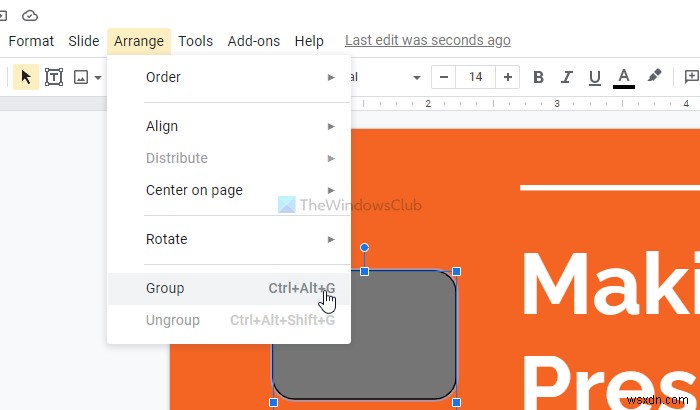
その後、必要に応じて編集を開始できます。これらのオブジェクトのグループ化を解除する場合は、グループを右クリックして、[グループ化解除]を選択します オプション。
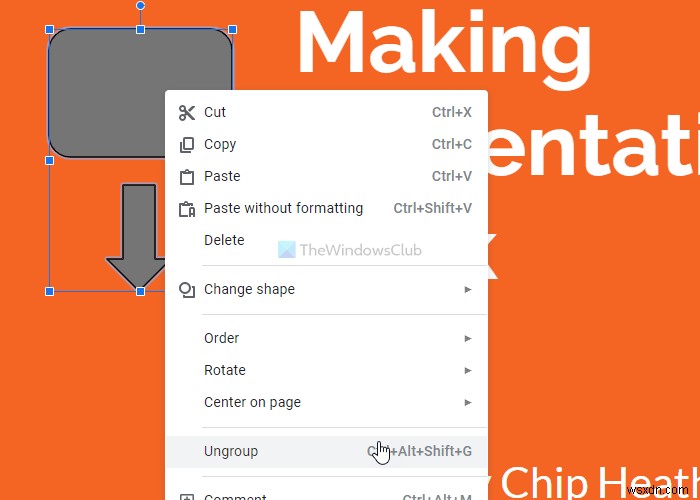
それで全部です!これらの簡単なガイドがお役に立てば幸いです。
次を読む: MicrosoftWordでオブジェクトをグループ化する方法。
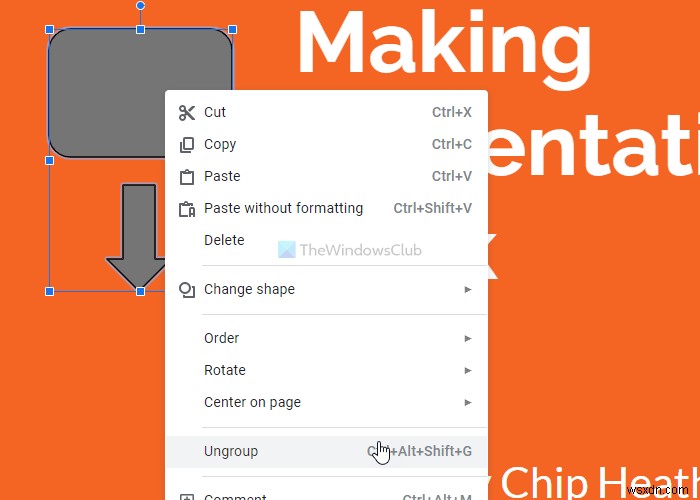
-
ウェブで Google ドキュメント、シート、スライドを共有する方法
Google ドライブでのファイル共有は、従来の方法に比べてはるかに簡単です。 Google ドライブは、オンライン ストレージと同期を提供するサービスです。これは、人々が使用する最も人気のあるクラウド ストレージ サービスの 1 つです。 Google ドライブでは、ファイルをオンラインで保存するために使用できる 15 GB の無料ストレージが提供されます。画像、ビデオ、ドキュメントなど、何でもかまいません。 すべての Android ユーザーは、デバイスのセットアップ中に Google アカウントにサインインする必要があるため、アプリケーションがデバイスにプリインストールされているため、
-
Windows 10 に Google Chrome をインストールする方法 (オンラインおよびオフライン)
私たちの現在の現代世界では、ビジネス、学問、さらには健康の分野から、毎日夢中になる職場まで、生活のほぼすべての側面でコンピューターとモバイル デバイスによって管理されており、ツールが必要です。現在登録されている数百万のウェブサイトを閲覧できることは必須です! Web にアクセスできるコンピューターやその他のデバイスは、軍事用のツールから世界的な現象へと進化し、今では、ゲーム、ソーシャル メディア、その他の多くの情報や娯楽を提供して楽しむことさえできます。これが、所有しているデバイスの種類に関係なく、各デバイスに ウェブ ブラウザ が本当に必要な理由です。 .以前にラップトップを購入し、タブレ
